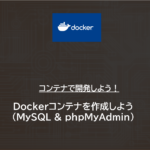Docker | Dockerコンテナを作成しよう(PostgreSQL)
- 2023.08.14
- Docker

今回はPostgreSQLのdocker環境を作ってみたいと思います。
目次
Dockerコンテナ生成までの流れ
以下に手順を記載します。
1)Docker HubからDocker ImageをPullする
→ PostgreSQLのページはこちら
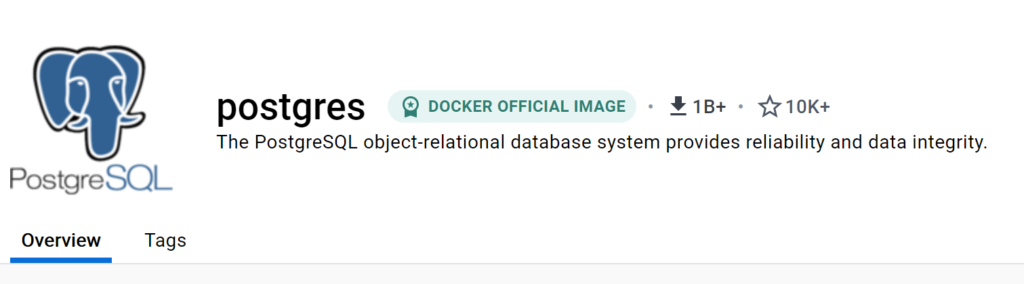
コマンドプロンプトにてコマンドを実行します。
docker pull postgresimageが追加されたかを確認するには、Docker Desktop>Imagesをクリックするか、コマンドプロンプトから確認することができます。
コマンドプロンプトで確認する場合は、以下のコマンドです。
docker images
>>
REPOSITORY TAG IMAGE ID CREATED SIZE
postgres latest 1b05cc48b421 2 days ago 412MB2)Docker Imageを起動する
コンテナをまだ作成していない場合は、以下のコマンドです。
※ 今回はルートパスワードを「passw0rd 」としています。
docker run --name miseruIT_postgres -e POSTGRES_PASSWORD=passw0rd -p 5432:5432 -d postgres補足:オプションの種類
-e 環境変数の指定
-d デタッチモード(コンテナをバックグラウンドで起動)
→ コンテナがバックグラウンドで実行され、コンソールへの接続を切断してもコンテナの実行が継続されるモードのこと
-v または –volume : ホストとコンテナ間でディレクトリやファイルをマウント。
-e : 環境変数をコンテナ内に渡す。
-p : ホストとコンテナ間でポートをマッピング。
–name コンテナに名前をつける
–net コンテナをネットワークに接続する
3)接続確認
docker desktopのターミナルからPostgreSQLにアクセスします。
psql -h localhost -U postgres -d postgresスキーマやテーブル、テーブルのオーナを確認したい場合は、以下のクエリを実行します。
select schemaname, tablename, tableowner from pg_tables;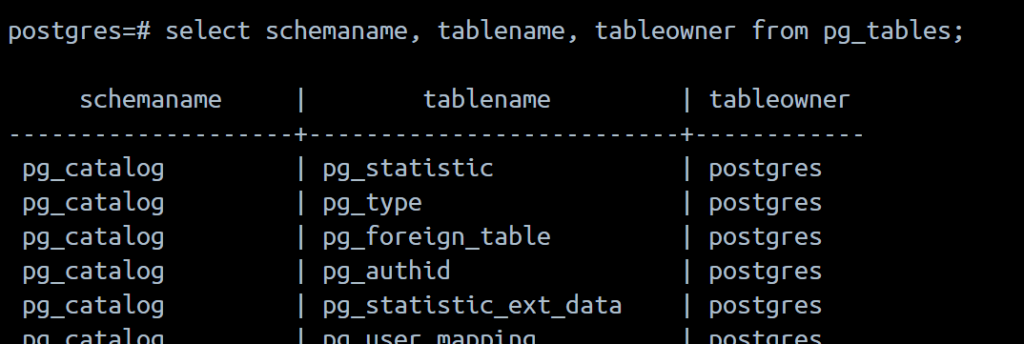
今回は以上です。
ではまた!
-
前の記事

Docker | Dockerコンテナを作成しよう(MySQL と phpMyAdmin) 2023.07.19
-
次の記事

Docker | Dockerコンテナを作成しよう(Python x Flask) 2023.08.18